vruće

AnyRec Screen Recorder
Snimanje i screenshot na Robloxu.
Sigurno preuzimanje
Kako napraviti Roblox snimke zaslona na svakom uređaju [PC/Mac/iPhone/Android]
Napravite snimku zaslona u Robloxu da podijelite cool trenutak s prijateljima. Ili želite snimiti zaslon i poslati ga e-poštom Službi za korisnike Robloxa. Bez obzira na vaše razloge, ovdje je vodič korak po korak za snimanje Roblox screenshotova. Također ćete znati gdje pronaći svoje snimke zaslona nakon što ih snimite. Osim toga, ovaj se vodič odnosi na Roblox na svakom uređaju. Bilo da igrate Roblox na računalu ili mobilnom telefonu, ovdje možete pronaći načine za snimanje zaslona na Robloxu.
Popis vodiča
1. dio: Kako napraviti snimku zaslona na Robloxu [Računalo/iOS/Android] Dio 2: Alternativni način snimanja Roblox snimki zaslona za sve uređaje s jednim zaslonom Dio 3: Česta pitanja o snimanju zaslona na Robloxu1. dio: Kako napraviti snimku zaslona na Robloxu [Računalo/iOS/Android]
Jednom kada pronađete prave gumbe za snimke zaslona Robloxa, snimanje igara je jednostavno. Postoji nekoliko zadanih prečaca za snimanje zaslona na Windowsima i Macu te na vašim telefonima. Naučite korake u nastavku i počnite snimati na Robloxu.
Windows
Metoda 1:
Korak 1.Pokrenite igru na Robloxu i kada uđete, pritisnite gumb "Print Screen" na tipkovnici. Na taj način možete snimiti cijeli zaslon.
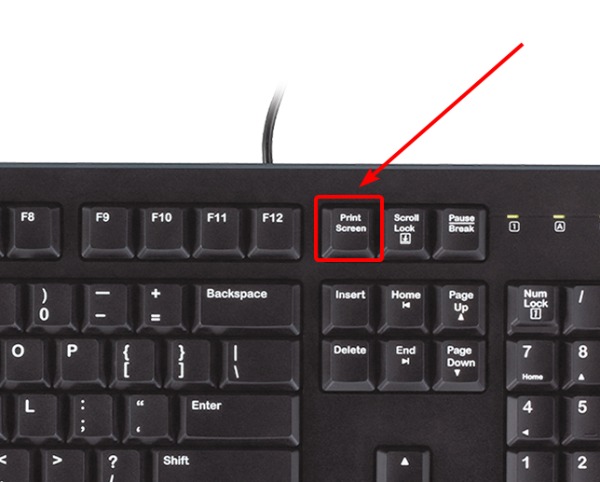
Korak 2.Vidjet ćete skočni prozor u desnom kutu ispod. Pritisnite gumb "Otvori mapu" na njoj da vidite svoju snimku zaslona.
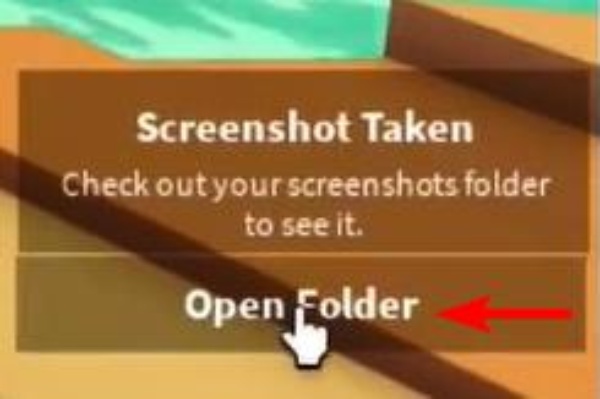
Bilješka: Također možete koristiti druge zadane postavke Windows prečaci za snimke zaslona za snimanje zaslona na Robloxu. Osim toga, ako propustite skočni prozor, idite na Slika mapu na ovom računalu i pronađite mapu Roblox. Sve vaše snimke zaslona Robloxa su tamo.
Metoda 2:
Korak 1.Kliknite gumb "Izbornik" u gornjem lijevom kutu vaše igre Roblox. Ili pritisnite gumb Esc da biste ga otvorili.
Korak 2.Zatim kliknite opciju "Snimi" i gumb "Napravi snimak zaslona" za snimanje zaslona.
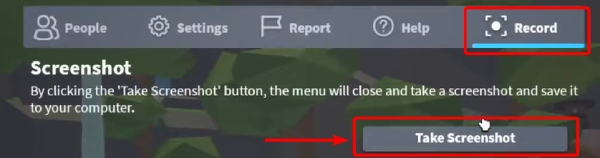
3. korakZatim kliknite gumb "Otvori mapu" u skočnom prozoru da provjerite snimku zaslona koju ste snimili.
Mac
Snimanje Roblox screenshotova na Macu je isto kao i snimanje drugih Mac aktivnosti. Dovoljno je koristiti zadanu kombinaciju tipki za snimanje zaslona. Stoga možete brzo pritisnuti Command, Shift i 4 za snimanje cijelog zaslona. Evo još tipkovnih prečaca i njihovih funkcija. Usput, možete snimi Roblox na Macu (macOS Mojave, Catalina ili noviji) s Command, Shift i 5 tipki cijelog zaslona ili odabranog dijela.
| Funkcija | |
| Command, Shift i 3 | Snimite dio zaslona. |
| Command, Shift i 4 | Snimite cijeli zaslon. |
| Command, Shift i 5 | Otvorite upravljačku ploču. |

iPhone
Za različite modele iPhonea metode snimanja zaslona su različite. Možete slijediti upute na temelju vašeg modela.
iPhone s Face ID-om: Pritisnite tipke za uključivanje i pojačavanje glasnoće za snimanje Roblox screenshotova dok ste u igri na vašem iPhoneu.
iPhone s Touch ID-om i bočnim gumbom: Možete pritisnuti bočnu tipku i tipku Home za snimanje zaslona dok ste u Robloxu.
iPhone s Touch ID-om i gornjim gumbom: Ako je tipka za uključivanje/isključivanje vašeg iPhonea na vrhu, pritisnite je i tipku Home u isto vrijeme kako biste brzo snimili zaslon svoje igre Roblox.
U lijevom kutu možete vidjeti sličicu snimke zaslona. Dodirnite je za uređivanje snimke zaslona ili je zanemarite dok ne nestane. Da biste pronašli svoju snimku zaslona, idite na Fotografije i pronađite album Snimka zaslona.
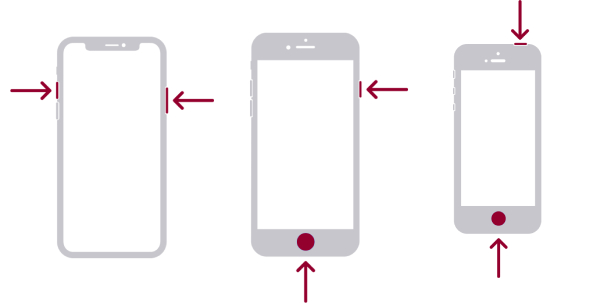
Android
Različiti modeli Androida imaju različite načine snimanja Roblox zaslona. Sljedeći sadržaj navodi tri popularne metode snimanja zaslona na većini Android telefona. Možete otvoriti Roblox na svom Androidu i pojedinačno isprobati sljedeće metode.
Korak 1.Zajedno pritisnite tipke za uključivanje i smanjivanje glasnoće. Najviše Android 11 modeli koriste ovu metodu snimanja zaslona.
Korak 2.Prijeđite s tri prsta od vrha zaslona do dna.
3. korakZa neke Samsung telefone možete prijeći rubom ruke preko zaslona da biste napravili snimku zaslona.
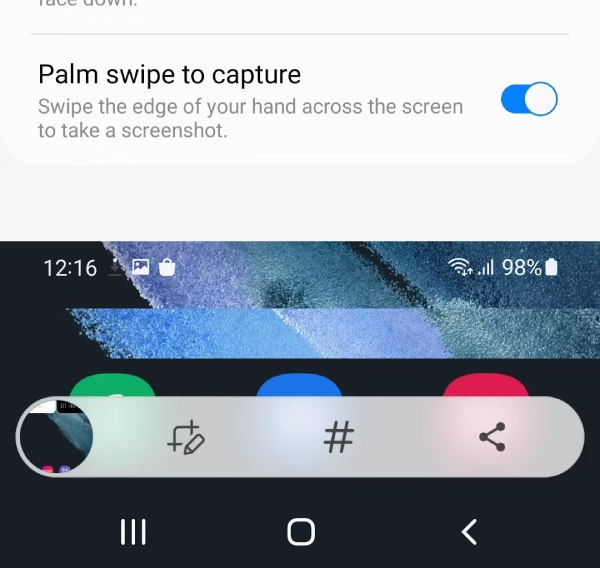
Bilješka: Razmislite o tome da se obratite svojim pružateljima telefonskih usluga za pomoć s više metoda snimanja zaslona za Android ako gore navedene metode ne rade na vašim telefonima.
Dio 2: Alternativni način snimanja Roblox snimki zaslona za sve uređaje s jednim zaslonom
Osim ručnog pritiskanja različitih gumba za snimanje zaslona na Robloxu, postoji mnogo lakši način za snimanje Roblox snimaka zaslona na računalu. AnyRec Screen Recorder pomaže vam da jednostavno uhvatite svoje Windows i Mac aktivnosti. Štoviše, možete povezati svoj telefon s računalom i snimiti zaslon svog telefona na radnoj površini pomoću snimača AnyRec-a. Nakon snimanja možete brzo napraviti bilješke, izrezati snimku zaslona i dodatno uređivati. U međuvremenu, možete lako pronaći svoje Roblox snimke zaslona, jer ih možete spremiti gdje god želite.

Snimite dugačke snimke zaslona s načinom pomicanja.
Pregledajte svoju snimku zaslona jednostavno tako da je prikvačite na radnu površinu.
Zamutite privatne podatke na snimkama zaslona.
Snimajte iOS i Android uređaje na Windows i Mac.
Sigurno preuzimanje
Sigurno preuzimanje
Kako snimiti zaslon na Robloxu s AnyRec Screen Recorderom
Korak 1.Besplatno preuzmite AnyRec snimač s gornje veze. Zatim ga instalirajte i pokrenite na radnoj površini. Zatim pokrenite svoju igru Roblox na svom računalu. Pronađite scenu koju želite snimiti. Odaberite način snimanja i kliknite ikonu kamere na sučelju snimača za snimku zaslona Robloxa.
Korak 2.Možete odabrati područje u igrici Roblox da biste ga snimili. Nakon toga možete odmah urediti svoju snimku zaslona. Na primjer, možete zamutiti svoje ime ili zaokružiti dio koji želite istaknuti. Ili, možete kliknuti Uštedjeti gumb za spremanje ove Roblox snimke zaslona u bilo koju mapu koju želite.
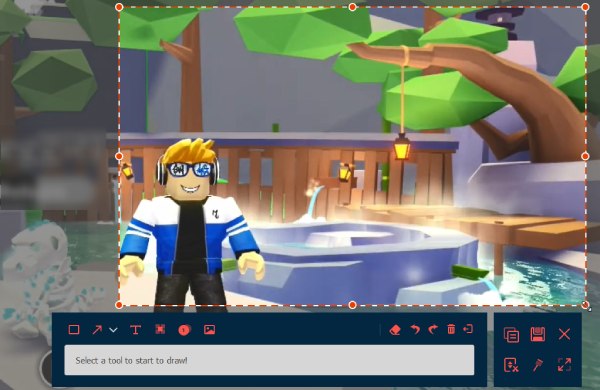
Sigurno preuzimanje
Sigurno preuzimanje
Dio 3: Česta pitanja o snimanju zaslona na Robloxu
-
Kako onemogućiti Roblox screenshot?
Nažalost, ne možete onemogućiti značajku snimke zaslona u Robloxu. Možete ga zanemariti ako ga ne želite koristiti. Ako dođe do kolizije tipki prečaca zbog značajke snimanja zaslona u Robloxu, možete promijeniti kombinacije tipki prečaca u drugim alatima za izrezivanje.
-
Kako napraviti snimke zaslona u Roblox Studio?
Pritisnite gumb Pogled i vidjet ćete opciju snimke zaslona. Zatim kliknite gumb Screenshot kako biste snimili svoj Roblox Studio. Snimku zaslona možete pronaći u mapi Roblox unutar Slike.
-
Koliko veliku sliku možete prenijeti na Roblox?
Možete učitati slike koliko god želite. Ali Roblox će ga skalirati na 256×256.
Zaključak
Nakon što pročitate ovaj članak, možete spremiti smiješne trenutke u Robloxu ili napraviti snimke zaslona za službenu pomoć. Ako također želite snimiti igru i urediti snimku zaslona istovremeno, AnyRec Screen Recorder izvrstan je izbor za to. Isprobajte diktafon da ima i značajke snimanja i snimke zaslona na vašem računalu. Također možete podijeliti ovaj članak s prijateljima koji ne znaju kako napraviti snimke zaslona na Robloxu.
Sigurno preuzimanje
Sigurno preuzimanje
